

By Adela D. Louie, Dernière mise à jour: October 15, 2021
Avez-vous des doutes sur certains contacts que vous ne pouvez pas recevoir de messages sur votre iPhone ? Peut-être que ce numéro de téléphone a été bloqué. Nous allons le découvrir comme nous allons le savoir comment trouver des numéros bloqués sur iPhone.
Tout le monde n'était pas au courant, mais votre appareil iPhone a en fait la possibilité de bloquer les contacts ou tous les numéros que vous ne souhaitez plus vous contacter. Pour les utilisateurs d'iPhone qui étaient au courant, ils bloqueraient normalement les personnes qui essaient de les contacter sans leur permission, ce qui entraîne du harcèlement. Et une fois qu'ils auront bloqué ce numéro, il ne pourra plus les contacter.
Et au cas où vous auriez déjà bloqué quelqu'un depuis votre appareil iPhone et que vous vouliez voir qui ils sont, nous avons ici les directives sur la façon dont vous pouvez les voir depuis votre appareil iPhone. Et avec cela, voici les moyens de trouver des numéros bloqués sur iPhone.
Partie 1. Comment trouver des numéros bloqués sur iPhone Partie 2. Comment bloquer les contacts et les e-mails sur iPhone Partie 3. Comment déplacer des données d'un iPhone à un autre Partie 4. Conclusion
Savoir comment trouver des numéros bloqués sur iPhone est en fait une tâche facile que vous pouvez faire. Et avec cela, voici les étapes que vous devez suivre pour trouver ces numéros bloqués sur votre iPhone.
Étape 1. Pour commencer, la première chose que vous devez faire est de lancer le Paramètres application sur votre appareil iPhone.
Étape 2. Dans les paramètres, allez-y et faites défiler vers le bas et recherchez l'option Numéro de Téléphone. Une fois que vous l'avez trouvé, allez-y et appuyez dessus pour le lancer.
Étape 3. À partir de là, allez-y et choisissez simplement l'option Blocage appel et identification.
Étape 4. Vous pourrez alors y voir une option intitulée Contacts bloqués. Et dans cette option, vous pourrez voir tous les numéros que vous avez bloqués sur votre appareil iPhone.
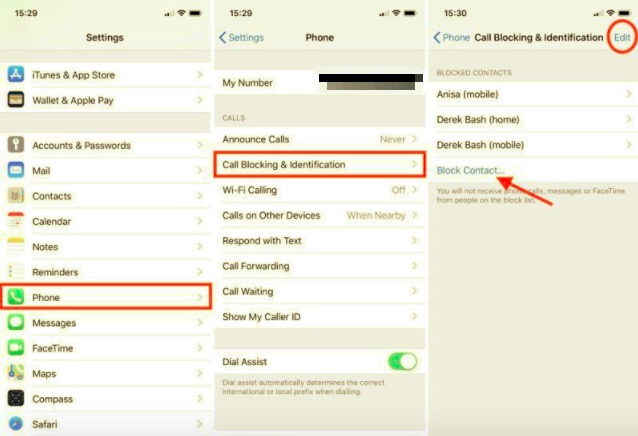
Et maintenant que nous vous avons montré comment trouver des numéros bloqués sur iPhone, nous allons également vous montrer comment bloquer les contacts et les e-mails sur votre appareil iPhone. C'est bon pour tous les utilisateurs d'iPhone qui ne savent pas comment bloquer les contacts sur leur iPhone. Et selon la manière dont vous souhaitez bloquer certains contacts ou e-mails, voici les moyens de le faire.
Si vous ne voulez pas qu'une certaine personne vous envoie un message texte, voici comment vous pouvez empêcher le contact de vous envoyer un message.
Étape 1 : Allez-y et lancez votre application de messagerie
Étape 2 : Recherchez ensuite le message que vous souhaitez bloquer. Appuyez sur ce message pour voir toute la conversation.
Étape 3 : Puis, sélectionnez le numéro de téléphone situé en haut et vous pourrez voir certaines options sur votre écran. Appuyez sur ses informations afin que vous puissiez étendre l'option.
Étape 4 : De là, vous pourrez trouver un message qui dit Bloquer cet appelant. Allez-y et appuyez sur cette option.
Étape 5 : Ensuite, appuyez sur le Bloquer le contact à partir de l'invite sur votre écran, puis sélectionnez le contact que vous souhaitez bloquer.
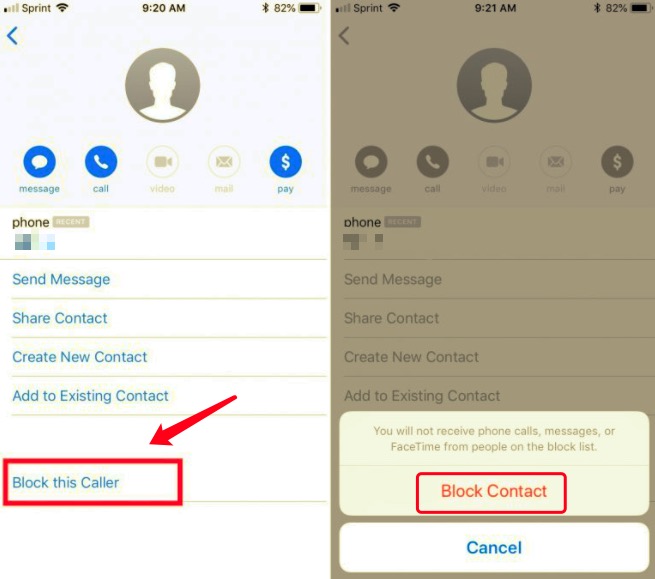
Et si vous souhaitez bloquer le contact avec quelqu'un sur votre FaceTime, voici également un moyen de le faire.
Étape 1 : Allez-y et lancez FaceTime sur ton iPhone.
Étape 2 : Ensuite, vous pourrez voir une liste des personnes avec lesquelles vous avez passé des appels. Là, vous devez rechercher la personne ou les contacts que vous souhaitez bloquer, puis appuyez sur le "i” à côté de leur numéro.
Étape 3 : Ensuite, sur la page suivante, faites défiler vers le bas, puis appuyez sur le Bloquer cet appelant option.
Étape 4 : Appuyez ensuite sur le contact et il sera alors bloqué sur votre FaceTime.
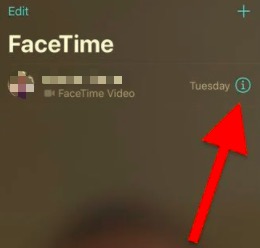
Bien que nous vous ayons montré comment trouver des numéros bloqués sur iPhone, bloquer ces expéditeurs d'e-mails est en fait le moyen le plus simple plutôt que de bloquer vos contacts sur votre téléphone. C'est parce que vous pouvez simplement marquer leur message électronique et il sera ensuite déplacé dans le dossier spam. Et sur les futurs e-mails qu'ils vont envoyer, ils seront également dirigés vers votre dossier spam.
Étape 1 : Lancez votre Email application sur votre appareil iPhone.
Étape 2. Choisissez l'expéditeur que vous souhaitez bloquer pour que vous puissiez lancer leur message électronique.
Étape 3 : Ensuite, une fois que vous aurez sélectionné son email, vous pourrez voir en haut l'option Bloquer ce contact. Choisissez cela pour bloquer l'expéditeur de l'e-mail.
Maintenant que vous savez comment trouver des numéros bloqués sur iPhone et comment bloquer des numéros, la prochaine partie que nous allons vous montrer est de savoir comment transférer vos données d'un appareil iPhone à un autre. Cela inclut vos contacts bien sûr.
La plupart des utilisateurs d'iPhone ne savent pas qu'ils peuvent réellement transférer leurs contacts ou toute autre donnée depuis leur appareil iPhone même s'ils souhaitent le transférer vers un appareil Android. Et avec cela, nous allons vous montrer comment vous pouvez le faire en utilisant simplement le Transfert de téléphone FoneDog.
Mobile Transfert
Transférez des fichiers entre iOS, Android et Windows PC.
Transférez et sauvegardez facilement des messages texte, des contacts, des photos, des vidéos et de la musique sur ordinateur.
Entièrement compatible avec les derniers iOS et Android.
Essai Gratuit

The Transfert de téléphone FoneDog est un outil que vous pouvez utiliser dans lequel vous pouvez transférer toutes les données que vous avez sur un téléphone à un autre ou même sur votre ordinateur. Cela signifie que même si vous utilisez un appareil iOS et que vous souhaitez transférer des données vers un appareil Android, vous pouvez le faire à l'aide de FoeDog Phone Transfer.
Et pour que vous puissiez vous montrer à quel point le transfert de téléphone FoneDog est facile à utiliser et sûr, voici les étapes que vous devrez suivre.
La première chose à faire est de connecter votre iPhone à votre ordinateur à l'aide du câble USB après avoir lancé le transfert de téléphone FoneDog sur votre ordinateur. Le programme reconnaîtra alors votre appareil iPhone.
Après cela, le programme vous montrera différents types de données sur votre écran. À partir de là, allez-y et choisissez la catégorie que vous vouliez déplacer de votre appareil iPhone à un autre.
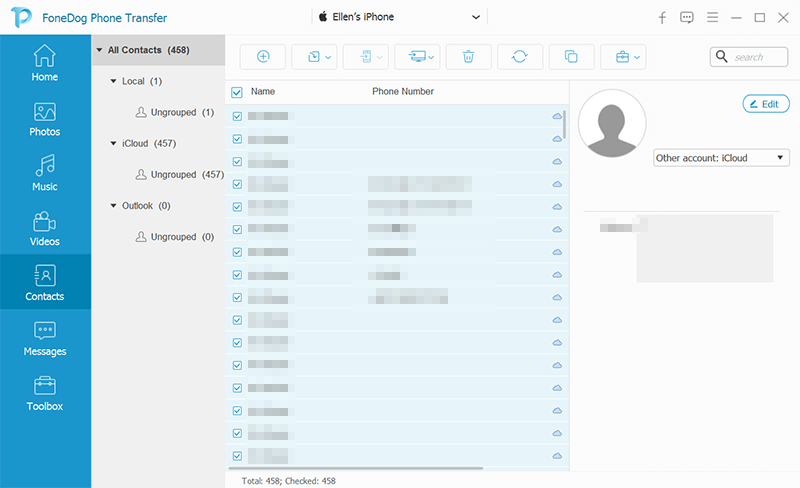
Et une fois que vous avez traité l'argent vers les autres hôtes, vous pouvez maintenant continuer et choisir de transférer les données que vous souhaitez vers l'autre appareil que vous avez choisi. Vous pouvez sélectionner les données une par une et lorsque vous avez terminé de choisir, continuez et cliquez sur le Exporter bouton situé dans la partie supérieure de votre écran.
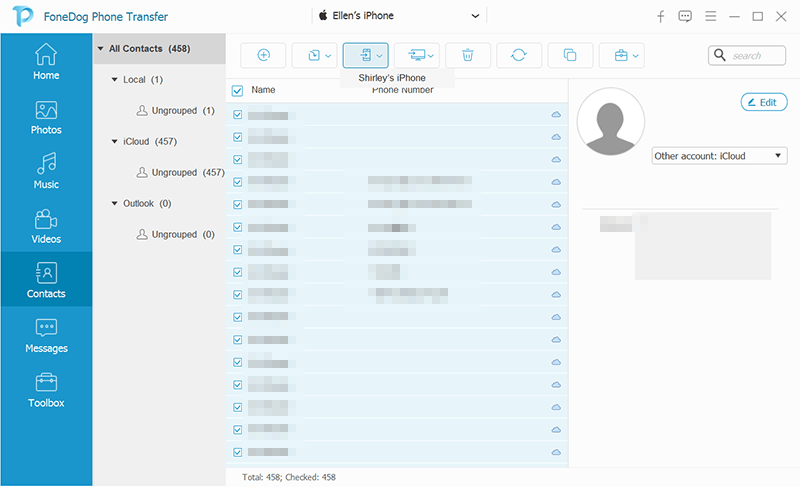
Les gens LIRE AUSSIComment transférer des données vers un nouvel iPadTransfert iPhone vers Samsung : Transfert de téléphone vs Smart Switch
Comme vous pouvez le voir, il existe de nombreuses façons de bloquer un certain contact sur votre appareil iPhone. Et vous pouvez également savoir ici comment trouver facilement les numéros bloqués sur les appareils iPhone. Et avec l'utilisation du Transfert de téléphone FoneDog, vous pourrez également faire transférer vos autres données vers un autre appareil.
Laisser un commentaire
Commentaire
Transfert de périphéries
Transfer data from iPhone, Android, iOS, and Computer to Anywhere without any loss with FoneDog Phone Transfer. Such as photo, messages, contacts, music, etc.
Essai GratuitArticles Populaires
/
INTÉRESSANTTERNE
/
SIMPLEDIFFICILE
Je vous remercie! Voici vos choix:
Excellent
Évaluation: 4.8 / 5 (basé sur 87 notes)